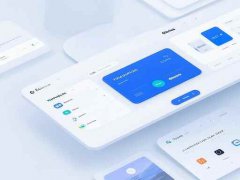笔记本电脑的触摸板失灵问题常常令用户感到困惑与烦恼。随着技术的发展,笔记本电脑的设计愈发纤薄,触摸板作为主要的输入设备之一,其质量与稳定性至关重要。当触摸板出现故障,用户往往不知所措,不明白为何这一看似简单的组件会突然失灵。本文将从多个角度分析触摸板失灵的原因,并提供相应的解决方案,帮助用户快速恢复正常使用。

触摸板失灵的主要原因可以归结为硬件故障和软件设置两大类。硬件故障通常包括触摸板本身的物理损坏或连接松动。用户在使用笔记本电脑时,若不小心碰撞、液体泼溅或长时间未进行清洁,都可能导致触摸板的失灵。解决此类问题,首要检查触摸板与主板之间的连接线是否牢固,必要时可以拆机重插连接线或者更换触摸板。
软件问题同样是触摸板失灵的重要原因。操作系统的设置、驱动程序的兼容性以及更新的缺失,都可能影响触摸板的正常运行。在这种情况下,用户可以进入设备管理器,查看触摸板驱动的状态,必要时进行更新或重新安装。还有一点需要注意的是,某些情况下,外接鼠标的使用会自动禁用触摸板功能,用户应检查是否在鼠标设置中影响了触摸板的功能。
在解决触摸板失灵问题时,不妨尝试一些DIY方法。很多用户可能在具备一定的动手能力后,选择自行拆机进行维修。了解设备内部设计的用户可以更好地识别与排除故障。无论是选择DIY,还是寻求专业维修,都需注意设备保修条款,以免自行操作导致不必要的麻烦。
值得关注的是,市场上不断推出的新型硬件产品也可能影响笔记本电脑触摸板的性能。近几年,各种高性能笔记本相继上市,不少设备将触摸板与玻璃面板结合,提供更好的触感与反应灵敏度。但这些高端设备同样要求用户定期进行系统和应用程序的更新,以确保最佳性能。
在长时间使用笔记本电脑后,不难发现,触摸板失灵的现象时有发生。通过上述方式进行排查,一般能够找出问题的根源。但有时,触摸板本身的设计缺陷也会导致频繁故障。在购买笔记本电脑时,建议用户参考一些专业的硬件评测网站,了解不同品牌和型号的真实表现,选择最适合自己的产品。
常见问题解答:
1. 如何确认触摸板是否真的失灵?
- 检查触摸板是否有可见的物理损坏,确保驱动程序正常运行,并尝试在不同的环境下操作看是否有变化。
2. 如果触摸板无法使用,外接鼠标是否会影响鼠标功能?
- 一般情况下,连接外部鼠标会导致触摸板失效。可以在设置中查看是否能够重新启用触摸板。
3. 驱动程序更新是否能解决触摸板问题?
- 是的,更新驱动程序通常能够解决由兼容性或功能故障导致的触摸板问题。
4. 自行拆机是否安全?
- 如果对硬件有一定的了解,自行拆机是安全的。但需谨慎操作,避免损坏其他组件。
5. 什么情况下应该寻求专业维修?
- 当尝试了所有常规排查方法但故障仍然存在时,或当触摸板有明显的物理损坏时,建议寻求专业维修帮助。